jenkins+svn+maven持续集成
一.安装svn
1 | yum install subversion |
配置
2.1. 创建仓库
我们这里在/home下建立一个名为svn的仓库(repository),以后所有代码都放在这个下面,创建成功后在svn下面多了几个文件夹。
1 | [root@localhost /]# cd /home |
我们这里特别关注一下conf文件夹,这个是存放配置文件的
1 | [root@localhost home]# cd svn/conf |
其中:
- authz 是权限控制文件
- passwd 是帐号密码文件
- svnserve.conf 是SVN服务配置文件
接下来我们依次修改这3个文件。
2.2. 配置passwd
1 | [root@localhost conf]# vi passwd |
上面的例子中我们创建了2个用户,一个test1,一个test2
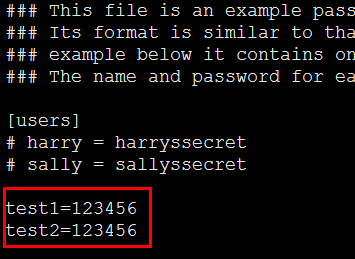
2.3. 配置authz
1 | [root@localhost conf]# vi authz |
上面配置的含义是,liuxianan对/home/svn/下所有文件具有可读可写权限,test只有只读权限,除此之外,其它用户均无任何权限,最后一行*=很重要不能少。
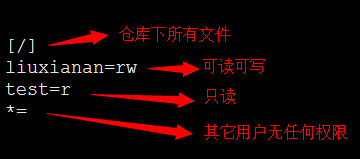
2.3.1. 拓展:使用用户分组
这个我一般不用,但是记录下来。
还是这个文件:
1 | [root@localhost conf]# vi authz |
上面配置中创建了2个分组,分组1的用户可读可写,分组2的用户只读。
格式说明:
版本库目录格式:
[<版本库>:/项目/目录]
@<用户组名> = <权限>
<用户名> = <权限>
2.4. 配置svnserve.conf
1 | [root@localhost conf]# vi svnserve.conf |
2点注意:
- 最后一行的realm记得改成你的svn目录
- 打开注释时切记前面不要留有空格,否则可能有问题(网上说的,我没有亲测)
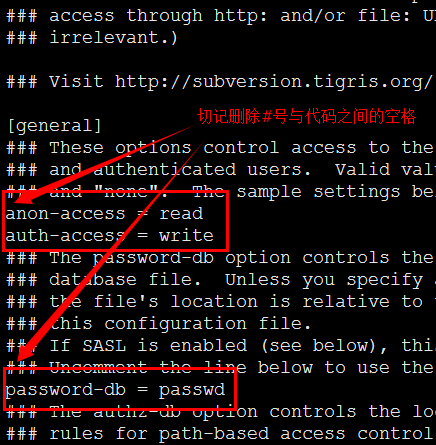
启动与停止
1 | [root@localhost conf]# svnserve -d -r /home/svn(启动) |
上述启动命令中,-d表示守护进程, -r 表示在后台执行。停止还可以采用杀死进程的方式:
1 | [root@localhost conf]# ps -ef|grep svnserve |

最后来个总的截图:
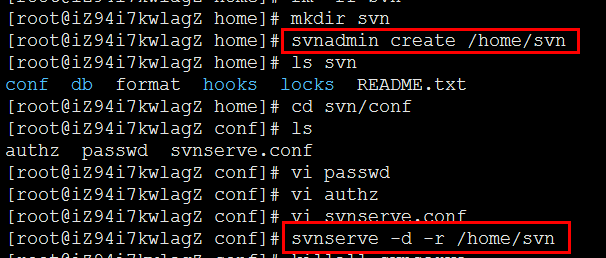
客户端连接
这里使用TortoiseSVN,输入地址svn://你的IP 即可,不出意外输入用户名和密码就能连接成功了。
默认端口3690,如果你修改了端口,那么要记得加上端口号。
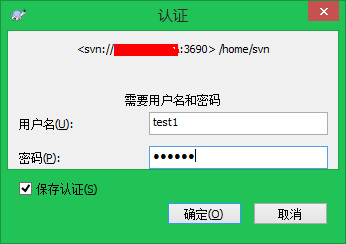
二、安装maven
1 | 1.进入maven官网下载文件,解压maven的tar文件 |
三、安装Jenkins
1.通过Tomcat将Jenkins.war放入webapps中 访问: http://ip:port/jenkins
Jenkins安装完成后配置参考:https://blog.csdn.net/baidu_38432732/article/details/80499898
